W obecnych realiach, gdzie sieć IP odgrywa kluczową rolę, monitorowanie aktywności w obrębie Twojej infrastruktury i podłączonych do niej urządzeń jest niezwykle istotne.
Wprowadzenie zasad BYOD (Bring Your Own Device) oraz rozwój usług chmurowych dodatkowo komplikują zadania administratorów IT, zwiększając wymagania dotyczące kontroli.
Konieczność śledzenia i skanowania wszystkich zasobów IP jest niezbędna, aby urządzenia i użytkownicy w sieci mogli uzyskiwać nowe adresy IP podczas łączenia się z nią.
Ponadto, dynamiczne łączenie i rozłączanie się wielu urządzeń z siecią sprawia, że skanowanie zasobów IP staje się kluczowe dla utrzymania stabilności i dostępności sieci.
Jakie zatem rozwiązanie pozwoli na efektywne zarządzanie tymi aspektami?
Odpowiedzią jest wydajny skaner IP.
Szybki i sprawnie działający skaner IP to narzędzie, na które wiele osób czeka. Advanced IP Scanner jest jednym z czołowych rozwiązań dostępnych w tej kategorii.
W dalszej części artykułu przyjrzymy się bliżej temu narzędziu, aby pomóc Ci zdecydować, czy warto poświęcić mu uwagę.
Zacznijmy więc. Czy jesteś gotowy?
Zaawansowany Skaner IP: Szczegółowa Analiza
Advanced IP Scanner, stworzony przez Famatech, cieszy się zaufaniem ponad 52 milionów użytkowników i jest bezpłatnym oraz niezawodnym narzędziem do skanowania sieci.
Umożliwia on identyfikację wszystkich urządzeń w sieci, zapewnia funkcję zdalnego sterowania systemem, a także dostęp do udostępnionych zasobów, co pozwala na dogłębną analizę sieci poprzez skanowanie sieci Wi-Fi lub LAN.
Dodatkowo, to narzędzie umożliwia zdalne wyłączanie komputerów. Cały proces, od instalacji po korzystanie, jest wyjątkowo prosty. Advanced IP Scanner został zaprojektowany do współpracy z oprogramowaniem do zdalnej administracji Radmin, co dodatkowo rozszerza jego możliwości. Jest to przydatne narzędzie dla administratorów sieci oraz zaawansowanych użytkowników, którzy chcą monitorować swoją sieć.
Funkcjonalności 🙋
Prosty Dostęp
Możesz z łatwością wykrywać routery Wi-Fi, urządzenia bezprzewodowe, udostępnione foldery, serwery FTP i inne urządzenia sieciowe.
Radmin i RDP
Poza podstawowym skanowaniem, narzędzie to oferuje również zaawansowane funkcje. W połączeniu z Radmin, Advanced IP Scanner umożliwia zdalne nawiązywanie połączeń.
Skaner IP pozwala na przesyłanie plików, czat tekstowy i głosowy, łączenie się poprzez Telnet, korzystanie z ping, SSH oraz wiele innych funkcji. Aby uzyskać dostęp do szerokiego zakresu możliwości połączenia z urządzeniem, wystarczy skorzystać z menu Narzędzia.
Warto również rozważyć inne oprogramowania do zdalnego pulpitu, które mogą być pomocne w zarządzaniu zdalnymi stacjami roboczymi.
Pozostałe Funkcje
- Wykrywanie adresów MAC
- Eksportowanie wyników do pliku CSV
- Śledzenie zasobów
- Spis inwentarza zasobów w chmurze
- Monitorowanie wydajności
- Dzienniki zdarzeń
- Zarządzanie zgodnością i licencjami
Aplikacja może być używana bez konieczności instalowania jej na komputerze. Po uruchomieniu instalatora, użytkownik ma do wyboru dwie opcje:
- Uruchomienie programu.
- Przejście przez standardowy proces instalacji.
Dzięki wersji przenośnej, program nie generuje dodatkowych folderów ani plików w systemie. Tworzone są jedynie tymczasowe pliki niezbędne do działania aplikacji. Ponadto, narzędzie nie modyfikuje wpisów rejestru w systemie.
Całkowicie Darmowe Użytkowanie
Advanced IP Scanner jest dostępny całkowicie za darmo. Nie ma ograniczeń czasowych, ukrytych opłat ani ograniczeń funkcjonalności.
Minimalistyczny Interfejs
Skaner IP charakteryzuje się przejrzystym interfejsem, który jest łatwy w obsłudze zarówno dla doświadczonych, jak i początkujących użytkowników. Pomimo swojej prostoty, oferuje intuicyjne funkcje i czytelność prezentowanych informacji.
Dostęp do funkcji jest możliwy na dwa sposoby, wybór zależy od preferencji użytkownika:
- Poprzez przyciski na pasku narzędzi.
- Za pomocą tradycyjnego menu.
Dodatkowo, program umożliwia interakcję ze wszystkimi wykrytymi urządzeniami. Aby wejść z nimi w interakcję, wystarczy kliknąć prawym przyciskiem myszy wybrane urządzenie i skorzystać z menu kontekstowego.
Wymagania Systemowe
Wymagania wstępne Advanced IP Scanner są minimalne. Niestety, brakuje oficjalnych informacji dotyczących wymagań systemowych, takich jak wersja systemu operacyjnego, ilość miejsca na dysku, pamięć RAM czy procesor. Na oficjalnej stronie można jedynie znaleźć informację, że narzędzie jest kompatybilne z systemem Windows 10.
Jeśli korzystasz z innej wersji systemu Windows, warto samodzielnie sprawdzić, czy program będzie działał poprawnie. Jednakże, szanse na kompatybilność są wysokie.
Instalacja i Konfiguracja Zaawansowanego Skanera IP
Zarówno instalacja, jak i konfiguracja, są bardzo proste. Wystarczy wykonać poniższe kroki i gotowe!
Instalacja:
Krok 1: Aby zainstalować Advanced IP Scanner, przejdź na jego oficjalną stronę i kliknij przycisk „Bezpłatne pobieranie”.
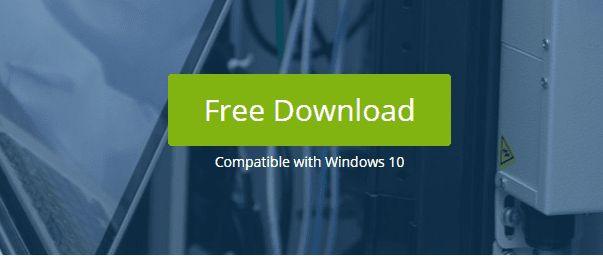
Krok 2: Po zakończeniu pobierania, możesz uruchomić instalator. Zobaczysz okno z dwiema opcjami:

Możesz wybrać dowolną z nich, ale tutaj zostanie opisana instalacja programu. Możesz też skorzystać z wersji przenośnej, która nie wymaga instalacji.
Krok 3: Zaakceptuj warunki licencji, a następnie kliknij przycisk „Zainstaluj”.

Teraz zobaczysz kolejny ekran.

Krok 4: Program został zainstalowany. Teraz możesz przeskanować swoją sieć, naciskając duży zielony przycisk „Skanuj”. Rozpocznij skanowanie!

Konfiguracja:
Jeśli domyślne ustawienia nie spełniają Twoich oczekiwań, możesz je dostosować do swoich potrzeb. Poznaj pełen potencjał narzędzia, konfigurując je tak, aby pasowało do Twojego sposobu użytkowania.
Narzędzie oferuje znacznie więcej opcji, niż te dostępne domyślnie. Najpierw, kliknij przycisk „Ustawienia” na pasku menu, a następnie wybierz „Opcje”.

Otworzy się nowe okno, w którym możesz dostosować ustawienia dotyczące zasobów, wydajności i innych użytecznych parametrów.
Na przykład, możesz ustawić skanowanie w trybie wolnym. Spowoduje to obniżenie obciążenia procesora, ale wydłuży czas skanowania. Możesz też wybrać tryb szybkiego skanowania, który zużyje więcej zasobów procesora.
Dodatkowo, możesz włączyć skanowanie z wysoką dokładnością, co spowoduje uzyskanie większej ilości wyników, ale również wydłuży czas skanowania. W kategorii „Zasoby” można włączać lub wyłączać skanowanie takich usług jak RDP, FTP, HTTP itp.

Często Zadawane Pytania ☝️
Czy Advanced IP Scanner umożliwia skanowanie portów?
Nie. Narzędzie to pozwala jedynie na skanowanie sieci oraz identyfikację adresów MAC i IP urządzeń w lokalnych sieciach przewodowych lub bezprzewodowych. Jeśli potrzebujesz skanera portów, musisz poszukać innego oprogramowania.
Czy narzędzie jest bezpieczne w użytkowaniu?
Tak, Advanced IP Scanner spełnia najwyższe standardy bezpieczeństwa Microsoftu, co gwarantuje jego prawidłowe działanie w systemie Windows.
Czy można zapisać listę wykrytych urządzeń?
Tak. Listę wykrytych urządzeń można zapisać w formatach CSV, HTML lub XML. W tym celu, przejdź do menu Plik i wybierz „Zapisz jako” lub skorzystaj z menu kontekstowego dostępnego po kliknięciu prawym przyciskiem myszy.
Podsumowanie
Mam nadzieję, że ten artykuł pomógł Ci lepiej zrozumieć, czym jest Advanced IP Scanner i jakie korzyści może przynieść. Zachęcam Cię do przeskanowania swojej sieci i monitorowania, jakie urządzenia są do niej podłączone. Dzięki temu zachowasz większe bezpieczeństwo swojej sieci.
newsblog.pl
Maciej – redaktor, pasjonat technologii i samozwańczy pogromca błędów w systemie Windows. Zna Linuxa lepiej niż własną lodówkę, a kawa to jego główne źródło zasilania. Pisze, testuje, naprawia – i czasem nawet wyłącza i włącza ponownie. W wolnych chwilach udaje, że odpoczywa, ale i tak kończy z laptopem na kolanach.